[Windows 11] Changer la position de la barre des tâches
-
Changer la position de la barre des tâches

Bien que Windows ait toujours placé sa barre des tâches en bas de l’écran par défaut, de nombreux utilisateurs préfèrent la placer en haut ou même à gauche ou à droite. Windows 11 ne fournit pas d’option de menu pour déplacer la barre des tâches n’importe où, mais avec un simple ajustement du registre (ou deux), vous pouvez la placer en haut de l’écran.
Notez que, comme Microsoft ne prend pas en charge ce déplacement de la barre des tâches, certains bogues y sont associés:
-
Lorsque vous déplacez la barre des tâches vers le haut, le menu Démarrer se déplace vers le haut mais s’aligne sur le coin supérieur gauche, même si les icônes de la barre des tâches restent centrées.
-
La barre d’état système se trouve en haut à droite à sa place, mais si vous cliquez sur l’horloge, le haut-parleur ou sur les notifications, les menus contextuels correspondants apparaissent dans le coin inférieur droit. Le menu de recherche, cependant, est toujours aligné au centre.
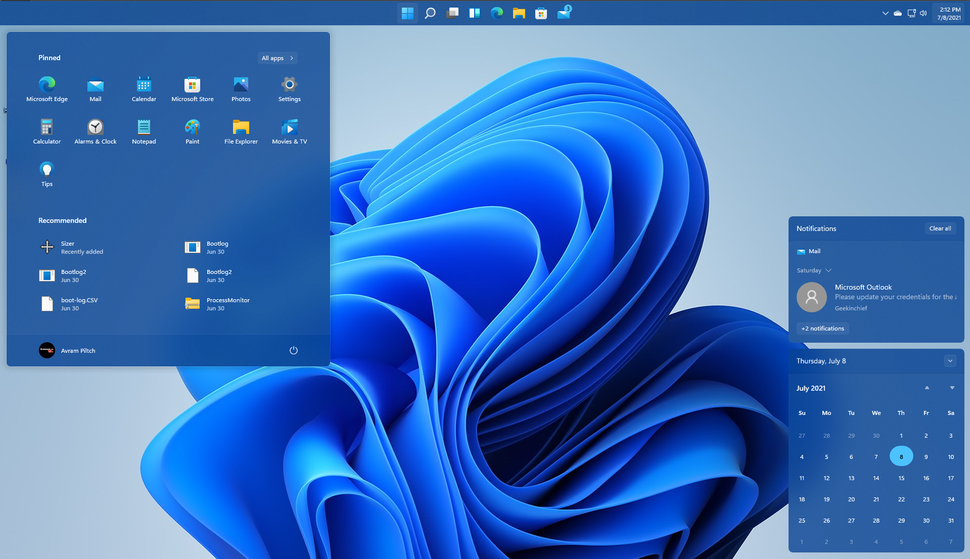
Si vous souhaitez que les icônes de la barre des tâches apparaissent au-dessus du menu Démarrer, vous pouvez toujours choisir de les aligner sur la gauche (plus de détails ci-dessous).
Si vous pouvez utiliser Windows avec le placement étrange des menus volants et que vous voulez que votre barre des tâches soit en haut, suivez les étapes ci-dessous.
Microsoft aurait pu éventuellement désactiver ce hack. Cependant, à partir de la version finale de Windows 11 (22000.194), cela fonctionne toujours.
- Ouvrez l’éditeur de registre Regedit. Vous pouvez le faire en appuyant sur la touche Windows + R et en tapant regedit ou en recherchant regedit à l’aide du menu de recherche.
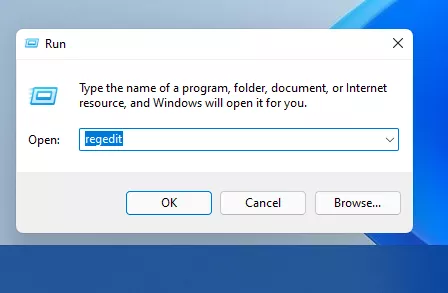
- Allez dans le dossier suivant:
HKEY_CURRENT_USER\Software\Microsoft\Windows\CurrentVersion\Explorer\StuckRects3Ouvrez la clé Settings et éditez en double-cliquant dessus:
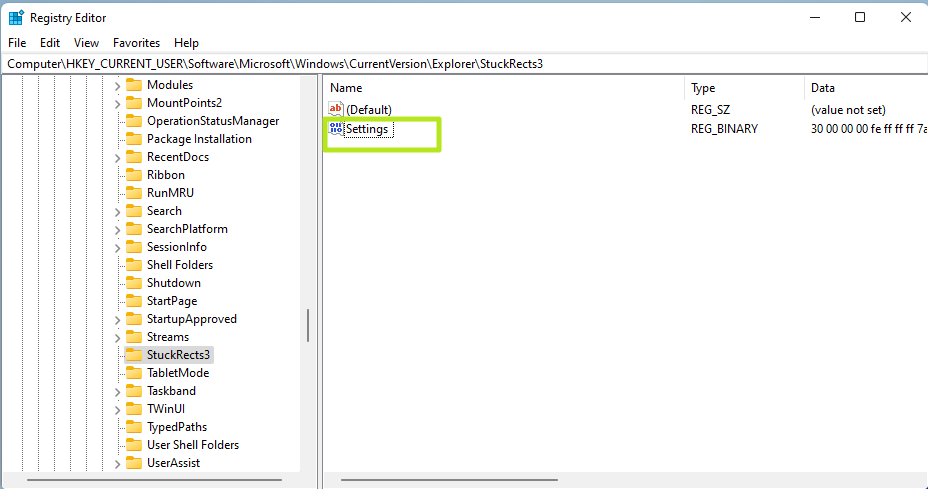
- Modifiez la cinquième valeur de la deuxième ligne de “03” à “01”. Vous pouvez le faire en supprimant le 03, puis en tapant 01. Cliquez sur OK.
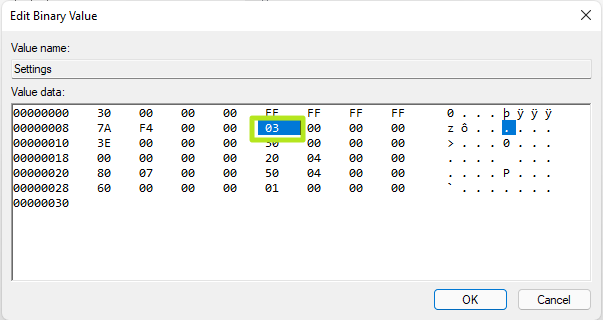
- Si vous utilisez plusieurs moniteurs et que vous souhaitez que les barres des tâches de ces écrans soient également en haut de l’écran, vous devez modifier les mêmes valeurs en 01 pour toutes les clés de registre dans le dossier :
HKEY_CURRENT_USER\Software\Microsoft\Windows\CurrentVersion\Explorer\MMStuckRectsSi vous n’avez pas plusieurs moniteurs, ce dossier n’existera pas.
-
Fermez Regedit.
-
Lancez l’invite de commande en mode administrateur. Vous pouvez le faire en recherchant “cmd”, en cliquant avec le bouton droit sur le premier résultat et en sélectionnant “Exécuter en tant qu’administrateur”. Cliquez sur Oui si vous êtes invité à confirmer.
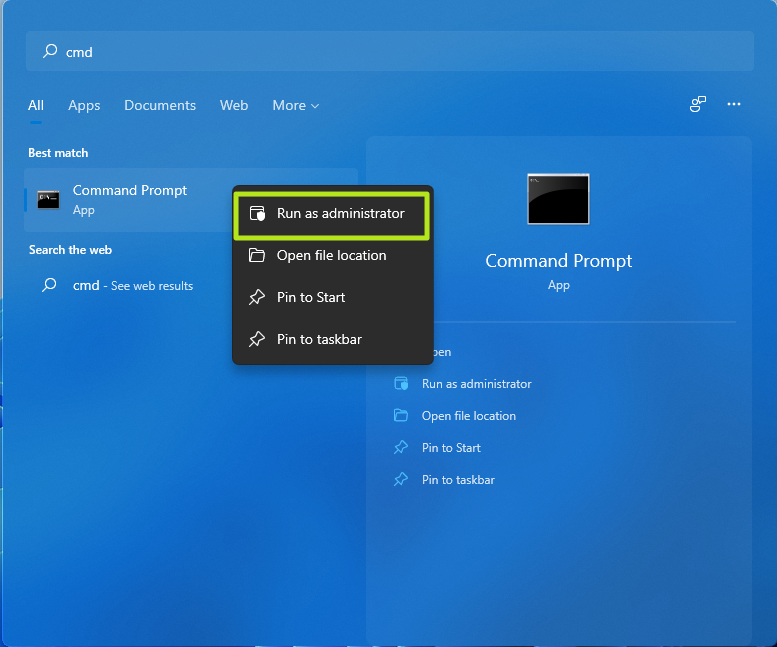
- Arrêtez et redémarrez le processus explorer.exe en entrant la commande suivante:
taskkill /f /im explorer.exeEt redémarrer explorer.exe:
start explorer.exe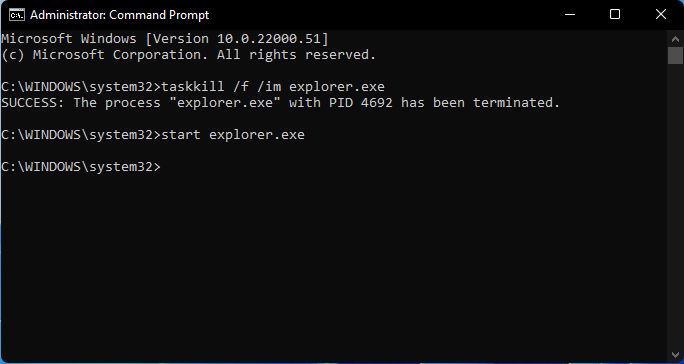
À ce stade, vous devriez voir votre barre des tâches en haut de votre écran.
Cependant, si vous souhaitez aligner votre bouton Démarrer et d’autres icônes sur la gauche afin qu’ils correspondent à l’emplacement du menu Démarrer, suivez les étapes ci-dessous.
Aligner les icônes de la barre des tâches à gauche
- Faites un clic droit sur la barre des tâches et sélectionnez Paramètres de la barre des tâches:

- Développez les comportements de la barre des tâches en cliquant dessus:
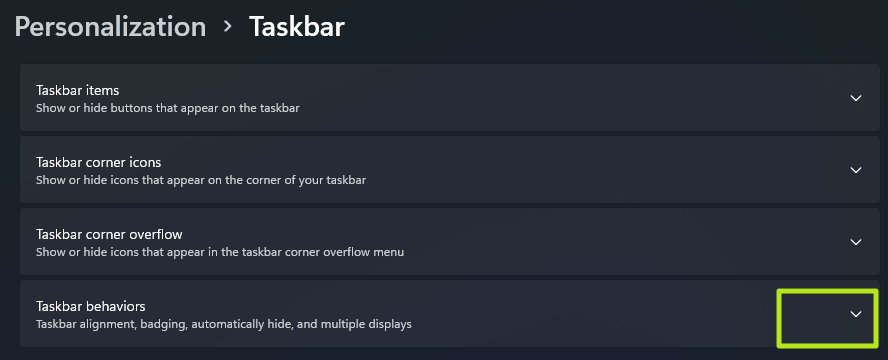
- Sélectionnez Gauche dans l’alignement de la barre des tâches:
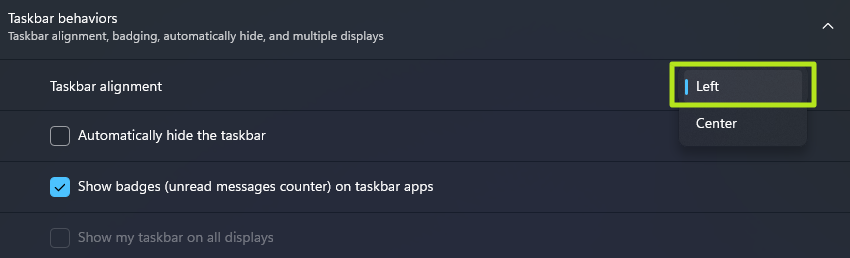
Maintenant, les icônes devraient être sur la gauche:
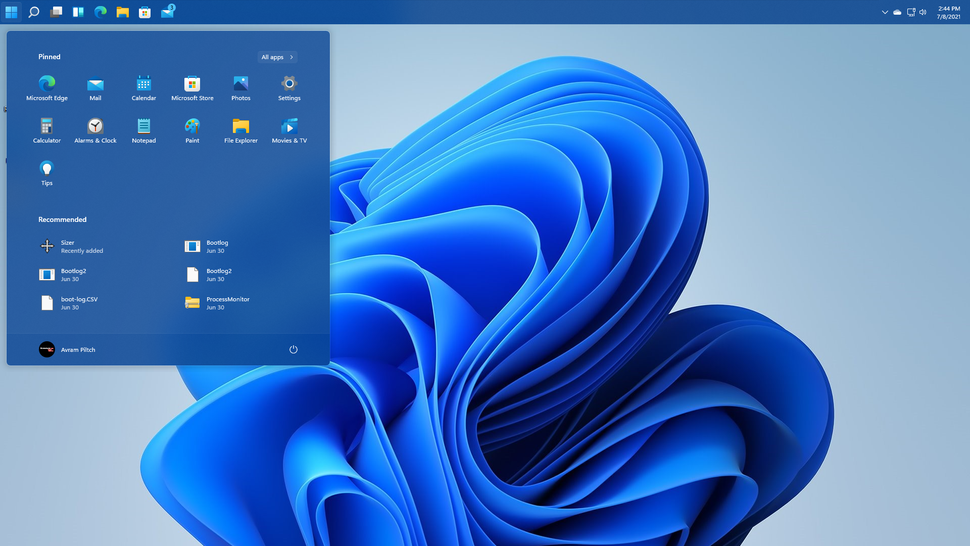
Si vous souhaitez revenir à la barre des tâches inférieure, remplacez simplement le “01” par “03” dans :
HKEY_CURRENT_USER\Software\Microsoft\Windows\CurrentVersion\Explorer\StuckRects3
SOURCE: Tom Hardware
-
-
@violence
Et avec ça Windows serait plus simple que Linux ? Avec mon bureau KDE (très configurable et réputé axé power users), j’ai juste un clic et un glissement à faire ! En fait, même pour des tâches administratives complexes, j’ai déjà édité des fichiers de configuration et utilisé la ligne de commande, mais jamais je n’ai eu à sortir l’éditeur hexadécimal ! Même sur un serveur ! Même avec Gentoo ! (une des distributions Linux les plus difficiles) -
@alrbp a dit dans [Windows 11] Changer la position de la barre des tâches en haut de l'écran :
@violence
Et avec ça Windows serait plus simple que Linux ? Avec mon bureau KDE (très configurable et réputé axé power users), j’ai juste un clic et un glissement à faire ! En fait, même pour des tâches administratives complexes, j’ai déjà édité des fichiers de configuration et utilisé la ligne de commande, mais jamais je n’ai eu à sortir l’éditeur hexadécimal ! Même sur un serveur ! Même avec Gentoo ! (une des distributions Linux les plus difficiles)On est d’accord

-
Orphancia PW Addict Seeder Geek Windowsien Torrent user DDL Anime Lovers I.T Guya répondu à ALRBP le dernière édition par
Nan mais qu’est-ce qui est passé par la tête de Microsoft pour supprimer le glisser-déposer de la barre des tâches ?

Devoir passer par le registre pour un truc aussi basique, c’est vraiment n’importe quoi !
-
D’un autre coté, je suis intervenu plus souvent pour la remettre en bas chez des utilisateurs plutôt que pour la déplacer !
-
Moi perso il fut une époque ou je ne la mettais qu’à gauche puis je suis revenu au classique.
Après la vente de mon Imac, j’ai eu la manie de la mettre en haut à cause de l’habitude de MacOS.Je suis passé un peu par presque toutes les options lol

Mais chacun sa croix.
-
on est pas si mal sur linux, 3 clics ça prend


-
Je ne sais pas ce que Microsoft a branlé! (les chiens?
 )
)Mais ouai, vive KDE, DeepinDE, et autres environnements graphique de bureau (sauf Gnome
 )
) -
Heureusement qu’il y a tes tutos, parce que retrouver cela seul dans la base de registres! une chance ils n’ont pas supprimé la commande regedit, pour gnome, on dirait le clown d’unity qui avait gavé tout le monde à l’époque.
-
Orphancia PW Addict Seeder Geek Windowsien Torrent user DDL Anime Lovers I.T Guya répondu à Mister158 le dernière édition par Orphancia
@mister158 a dit dans [Windows 11] Changer la position de la barre des tâches :
D’un autre coté, je suis intervenu plus souvent pour la remettre en bas chez des utilisateurs plutôt que pour la déplacer !
Dans ce cas-là, il aurait été plus malin de leur part de permettre de faire sur la barre des tâches la manip’ suivante : clique-droit > Réinitialiser.
C’est simple, rapide et ergonomique !Bref, mieux faut faciliter la remise à zéro d’un truc que de rendre complexe toute modification, mais ce n’est que mon avis.
-
@orphancia osef dans 15 jours il y aura un utilitaire qui fait tout en un click
-
@mister158 Oui il y a de grandes chances

-
Orphancia PW Addict Seeder Geek Windowsien Torrent user DDL Anime Lovers I.T Guya répondu à Mister158 le dernière édition par
@mister158 C’est pas faux

-
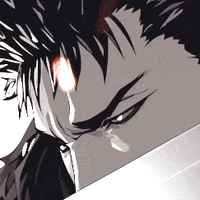 undefined Violence marked this topic as a question on
undefined Violence marked this topic as a question on
-
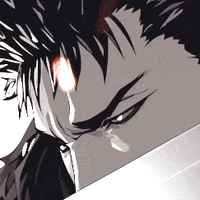 undefined Violence has marked this topic as unsolved on
undefined Violence has marked this topic as unsolved on
-
@orphancia a dit dans [Windows 11] Changer la position de la barre des tâches :
@mister158 C’est pas faux

Il est vrai
-
Orphancia PW Addict Seeder Geek Windowsien Torrent user DDL Anime Lovers I.T Guya répondu à Violence le dernière édition par Orphancia
@violence Et c’est peu de le dire : https://www.reddit.com/r/Windows11/comments/pt5oyw/taskbar11_change_taskbar_position_and_size_in/
-
Il faut un compte pour y accéder, mais il y aussi ça: https://github.com/valinet/ExplorerPatcher
-
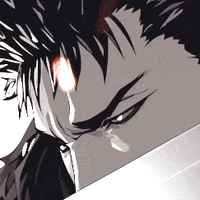 undefined Violence marked this topic as a regular topic on
undefined Violence marked this topic as a regular topic on


